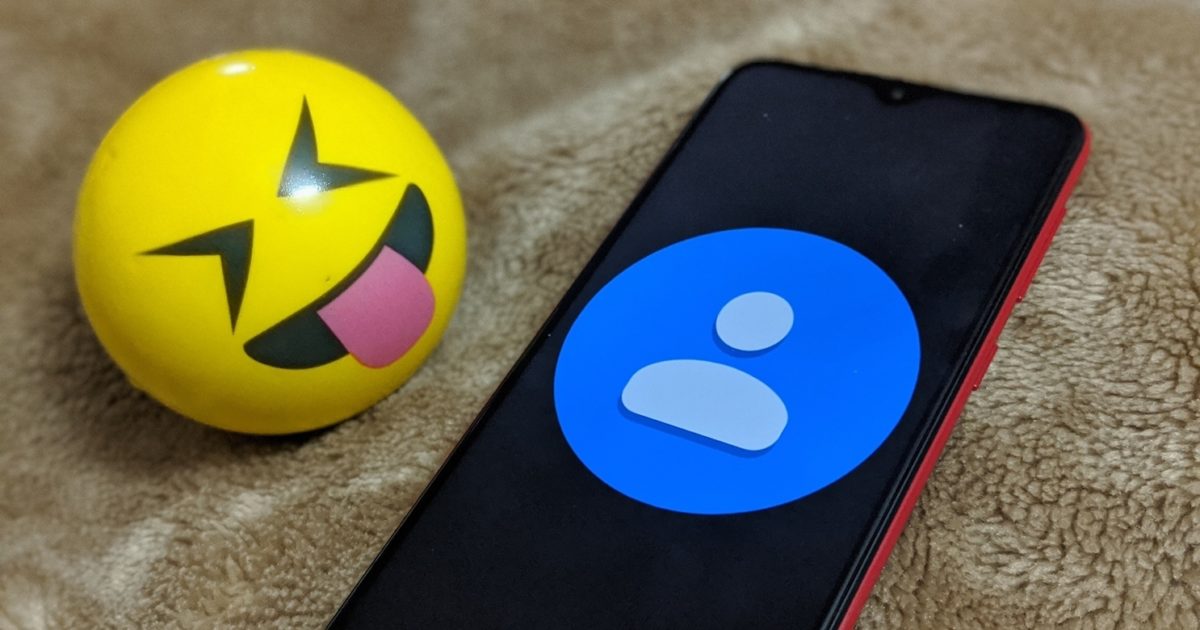Cara menambahkan menu mega ke situs WordPress Anda (langkah demi langkah)

Baru-baru ini, salah satu pembaca kami bertanya apakah mungkin menambahkan menu mega ke situs WordPress Anda. Menu Mega memungkinkan Anda untuk menambahkan menu tarik-turun multi-kolom ke navigasi Anda dengan media kaya seperti gambar dan video. Pada artikel ini, kami akan menunjukkan cara mudah menambahkan menu mega ke situs WordPress Anda.

Mengapa dan Siapa yang Harus Menambahkan Menu Mega di WordPress?
Menu Mega sangat berguna untuk situs dengan banyak konten. Ini memungkinkan pemilik situs untuk menampilkan lebih banyak item di menu teratas mereka.
Situs web populer seperti Reuters, Buzzfeed, dan Starbucks menggunakan menu mega untuk menampilkan menu navigasi yang sangat menarik dan interaktif.

Sementara menu navigasi default WordPress memungkinkan Anda untuk menambahkan submenu drop-down dan bahkan menambahkan ikon gambar di sebelah setiap item, terkadang Anda hanya memerlukan satu menu besar.
Mari kita lihat cara mudah menambahkan menu mega ke situs WordPress Anda.
Video tutorial
Daftar ke WPBeginner
Jika Anda tidak menyukai video tersebut atau membutuhkan petunjuk lebih lanjut, baca terus.
Tambahkan menu mega di WordPress
Hal pertama yang harus Anda lakukan adalah menginstal dan mengaktifkan plugin Max Mega Menu. Ini adalah plugin mega menu WordPress gratis terbaik yang tersedia di pasar. Untuk detail lebih lanjut, lihat panduan langkah demi langkah kami tentang cara menginstal plugin WordPress.
Setelah aktivasi, plugin akan menambahkan item menu baru, Mega Menu, ke menu admin WordPress Anda. Mengkliknya akan membawa Anda ke halaman konfigurasi plugin.

Pengaturan default akan berfungsi untuk sebagian besar situs. Namun, Anda perlu mengubah warna menu agar sesuai dengan warna yang digunakan dalam wadah menu navigasi tema WordPress.
Untuk mengetahui warna apa yang digunakan dalam tema Anda, Anda dapat menggunakan alat Inspeksi di browser Anda.

Setelah Anda mendapatkan kode warna hex, Anda dapat menempelkannya ke file teks untuk digunakan nanti.
Selanjutnya, Anda harus mengunjungi halaman pengaturan menu mega, klik pada tab “Menu Themes”, dan kemudian klik pada bagian “Menu Bar”.

Di sini Anda dapat mengganti warna latar belakang yang digunakan oleh menu mega agar sesuai dengan kotak menu navigasi tema Anda.
Jangan lupa klik tombol Simpan Perubahan untuk menyimpan pengaturan Anda.
Sekarang kita memiliki pengaturan menu mega yang dikonfigurasi, mari kita lanjutkan dan buat menu mega kita.
Pertama, Anda perlu mengakses Penampilan »Menu halaman dan kemudian tambahkan elemen tingkat atas ke navigasi Anda. Untuk instruksi terperinci, lihat panduan pemula kami tentang cara membuat menu navigasi di WordPress.
Selanjutnya, pada layar Menu, Anda harus mengaktifkan menu mega dengan mencentang kotak di bawah “Konfigurasi maksimum menu mega”.

Kemudian Anda harus mengarahkan kursor ke item menu dan Anda akan melihat tombol “Mega Menu” muncul di tab menu.
Dengan mengklik tombol, jendela pop-up akan muncul. Di sini Anda dapat menambahkan widget WordPress apa pun ke menu mega Anda dan memilih berapa banyak kolom yang ingin Anda tampilkan.

Anda juga dapat mengeklik ikon kunci inggris pada widget untuk mengedit setelan ekstensi. Jangan lupa untuk mengklik tombol Simpan untuk menyimpan pengaturan widget Anda.
Setelah selesai, Anda dapat menutup pop-up dan mengunjungi situs web mereka untuk melihat menu mega beraksi.

Kami harap artikel ini membantu Anda mempelajari cara menambahkan menu mega di WordPress. Anda juga dapat melihat panduan kami tentang cara mempercepat WordPress dan meningkatkan kinerja untuk pemula.
Jika Anda menyukai artikel ini, berlangganan saluran kami YouTube untuk menonton video tutorial WordPress. Anda juga dapat menemukan kami di Twitter dan Facebook.